الطباعة باستخدام ملفات تعريف ICC
عندما تحتوي بيانات الصورة على ملف تعريف ICC محدد للإدخال، يمكنك إجراء الطباعة باستخدام مساحة الألوان الخاصة بالبيانات بفعالية.
ويختلف إجراء إعداد برنامج تشغيل الطابعة باختلاف برنامج التطبيق المستخدم في الطباعة.
تحديد ملف تعريف ICC من برنامج التطبيق وطباعة البيانات
عند طباعة نتائج التحرير والتنقيح لبرنامج Adobe Photoshop أو Canon Digital Photo Professional أو أي برنامج تطبيقي يتيح لك تحديد ملفات تعريف ICC للإدخال والطباعة، يمكنك الطباعة بفعالية باستخدام مساحة الألوان الخاصة بملف تعريف ICC للإدخال المحدد في بيانات الصورة.
لاستخدام طريقة الطباعة هذه، يُرجى استخدام برنامج التطبيق لتحديد عناصر إدارة الألوان وتحديد ملف تعريف ICC للإدخال وملف تعريف ICC للطباعة في بيانات الصورة.
وحتى عند الطباعة باستخدام ملف التعريف ICC للطباعة الذي أنشأته بنفسك أو ملف التعريف الخاص بورق Canon، تأكد من تحديد عناصر إدارة الألوان من برنامج التطبيق.
للاطلاع على الإرشادات، راجع دليل برنامج التطبيق الذي تستخدمه.
حدد ضبط الألوان اليدوي
في علامة التبويب إعدادات رئيسية (Main)، قم بتحديد يدوي (Manual) لخيار اللون/الكثافة (Color/Intensity)، وانقر على تعيين... (Set...).
يفتح مربع الحوار ضبط الألوان اليدوي (Manual Color Adjustment).حدد تصحيح الألوان
انقر على علامة التبويب مطابقة (Matching)، وحدد بدون (None) للخيار تصحيح الألوان (Color Correction).
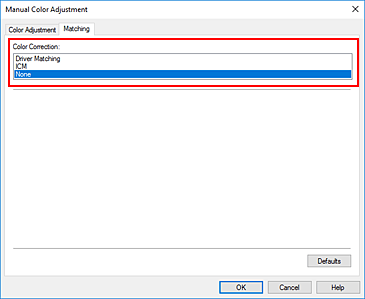
قم بتعيين العناصر الأخرى
انقر على علامة التبويب ضبط الألوان (Color Adjustment)، ثم اضبط توازن الألوان (سماوي (Cyan) وأرجواني (Magenta) وأصفر (Yellow))، واضبط إعدادات السطوع (Brightness) والتباين (Contrast)، ثم انقر على موافق (OK) إذا لزم الأمر.
أكمل الإعداد
انقر على موافق (OK) في علامة التبويب إعدادات رئيسية (Main).
عند إجراء الطباعة، تستخدم الطابعة مساحة الألوان الخاصة ببيانات الصورة.
تحديد ملف تعريف ICC باستخدام برنامج تشغيل الطابعة ثم الطباعة
عند الطباعة من برنامج تطبيقي لا يمكنه التعرف على ملفات تعريف ICC للإدخال أو لا يتيح لك تحديد أحد الملفات، تتم طباعة مساحة الألوان الخاصة بالبيانات بتنسيق sRGB.
حدد ضبط الألوان اليدوي
في علامة التبويب إعدادات رئيسية (Main)، قم بتحديد يدوي (Manual) لخيار اللون/الكثافة (Color/Intensity)، وانقر على تعيين... (Set...).
يفتح مربع الحوار ضبط الألوان اليدوي (Manual Color Adjustment).حدد تصحيح الألوان
انقر على علامة التبويب مطابقة (Matching)، وحدد ICM للخيار تصحيح الألوان (Color Correction).
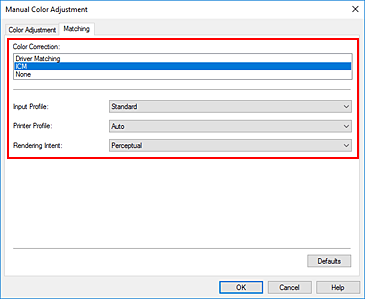
بالنسبة إلى ملف تعريف الإدخال (Input Profile)، حدد قياسية (Standard).
 هام
هام- عندما يحدد برنامج التطبيق أحد ملفات تعريف الإدخال، يصبح إعداد ملف تعريف الإدخال لبرنامج تشغيل الطابعة غير صالح.
حدد ملف تعريف الطابعة
حدد ملف تعريف الطابعة (Printer Profile).
لتعيين ملف تعريف الطابعة تلقائيًا:
حدد تلقائي (Auto).لتعيين ملف تعريف الطابعة يدويًا:
حدد ملف تعريف الطابعة الذي يطابق نوع الوسائط المراد استخدامه.
حدد هدف الأداء
حدد طريقة ضبط الألوان في هدف الأداء (Rendering Intent).
التشبع (Saturation)
تعيد هذه الطريقة إنتاج الصور بوضوح أكثر من طريقة ضغط الألوان (Perceptual).ضغط الألوان (Perceptual)
تطبع هذه الوظيفة مساحة الألوان التي يمكن للطابعة إعادة إنتاجها بفعالية. وبما أن هذه الوظيفة تعالج خصائص البيانات المعروضة على الشاشة بدقة، حدد هذه الوظيفة عندما ترغب في الطباعة باستخدام التأثيرات القريبة من تلك المعروضة على الشاشة. هام
هام- عند تحديد ضغط الألوان (Perceptual) لطباعة الصور، توصي Canon بضبط الشاشة وإضاءة البيئة كما يلي:
- الشاشة
درجة حرارة اللون: D50 (5000 كلفن)
السطوع: من 100 إلى 120 شمعة لكل متر مربع
جاما: 2.2 - إضاءة البيئة
إضاءة فلورسنت لمعيار تقييم اللون D50 (درجة حرارة اللون هي 5000 كلفن، ذات خصائص معالجة لون عالية)
السطوع عند النظر إلى المواد المطبوعة: 500 لكس ± 125 لكس
- الشاشة
- عند تحديد ضغط الألوان (Perceptual) لطباعة الصور، توصي Canon بضبط الشاشة وإضاءة البيئة كما يلي:
قياس ألوان نسبي (Relative Colorimetric)
عند تحويل بيانات الصورة إلى مساحة الألوان الخاصة بالطابعة، تقوم هذه الطريقة بتحويل بيانات الصورة حتى تكون إعادة إنتاج اللون متقاربة مع مناطق الألوان المشتركة. حدد هذه الطريقة لطباعة بيانات الصورة باستخدام ألوان قريبة من الألوان الأصلية.قياس ألوان مطلق (Absolute Colorimetric)
عند تحديد قياس ألوان نسبي (Relative Colorimetric)، تتم إعادة إنتاج نقاط بيضاء كالنقاط البيضاء الموجودة في الورق (لون الخلفية). ولكن عند تحديد قياس ألوان مطلق (Absolute Colorimetric)، تعتمد آلية إعادة إنتاج النقاط البيضاء على بيانات الصورة.
 هام
هام- ووفقًا لنوع الوسائط، قد تحصل على نتائج الطباعة نفسها حتى عند تغيير إعداد هدف الأداء (Rendering Intent).
قم بتعيين العناصر الأخرى
انقر على علامة التبويب ضبط الألوان (Color Adjustment)، ثم اضبط توازن الألوان (سماوي (Cyan) وأرجواني (Magenta) وأصفر (Yellow))، واضبط إعدادات السطوع (Brightness) والتباين (Contrast)، ثم انقر على موافق (OK) إذا لزم الأمر.
أكمل الإعداد
انقر على موافق (OK) في علامة التبويب إعدادات رئيسية (Main).
عند إجراء الطباعة، تستخدم الطابعة مساحة الألوان الخاصة ببيانات الصورة.



